
Autocompletarea informațiilor cardurilor de credit în Safari pe Mac
Utilizând Auto-completare, puteți completa cu ușurință informațiile despre cardul de credit salvat anterior, inclusiv codul de securitate.
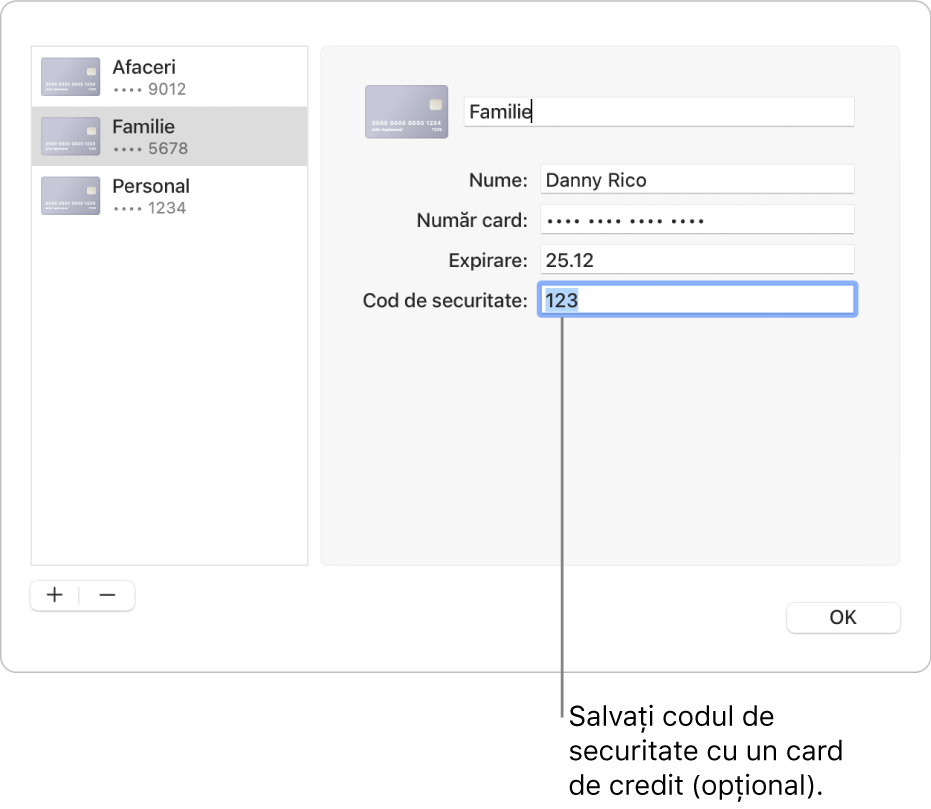
Adăugarea sau eliminarea unui card de credit stocat
În aplicația Safari
 de pe Mac, selectați Safari > Preferințe, apoi faceți clic pe Auto-completare.
de pe Mac, selectați Safari > Preferințe, apoi faceți clic pe Auto-completare.Selectaţi “Carduri de credit”, faceţi clic pe Editare, apoi urmaţi instrucțiunile de pe ecran.
Completați informațiile cardului bancar
În aplicația Safari
 pe Mac, faceți clic într-un câmp pentru cardul de credit când faceți cumpărături.
pe Mac, faceți clic într-un câmp pentru cardul de credit când faceți cumpărături.Alegeți dintr-o listă a cardurilor dvs. de credit stocate.
Dacă Mac‑ul sau tastatura Apple are Touch ID, puteți utiliza Touch ID pentru a completa informațiile stocate pentru cardul de credit selectat. Pentru a configura Touch ID pentru a fi utilizat cu Auto-completare Safari, consultați Modificarea preferințelor Touch ID.
Dacă un câmp este necompletat sau afișează un tip greșit de informații, faceți clic în câmp, apoi faceți clic pe pictograma card de credit și alegeți informațiile corecte (sau utilizați Touch Bar).
Sfat: Dacă utilizați Portcheiul iCloud pentru a păstra informațiile securizate pe Mac și pe celelalte dispozitive ale dvs., puteți utiliza Auto-completare pentru a introduce informațiile cardurilor de credit salvate anterior pe toate dispozitivele respective.
Imposibilitatea auto-completării informațiilor cardurilor de credit
Încercați următoarele:
În aplicația Safari
 de pe Mac, alegeți Safari > Preferințe, faceți clic pe Auto‑completare, apoi asigurați‑vă că opțiunea “Carduri de credit” este selectată.
de pe Mac, alegeți Safari > Preferințe, faceți clic pe Auto‑completare, apoi asigurați‑vă că opțiunea “Carduri de credit” este selectată.Dacă Mac‑ul sau tastatura Apple are Touch ID și doriți să utilizați Touch ID pentru a completa informațiile cardului de credit, asigurați‑vă că este selectată opțiunea Auto‑completare parolă în panoul Touch ID din Preferințe sistem. Consultați Modificarea preferințelor Touch ID.
Păstrarea informațiilor cardurilor de credit în siguranță de către Safari
Informațiile cardurilor de credit sunt criptate în portcheiul dvs. macOS. Acestea sunt criptate și în Portcheiul iCloud, dacă acesta este configurat pe Mac-ul dvs.
Dacă eliminați informațiile cardurilor de credit din Safari, acestea vor fi șterse din portcheiul dvs. macOS. Acestea sunt eliminate și de pe celelalte dispozitive ale dvs. dacă Mac-ul și dispozitivele respective sunt configurate pentru Portcheiul iCloud.
Din motive de securitate, configurați-vă Mac-ul să afișeze fereastra de login la pornire și să solicite o parolă după ce intră în modul adormire sau după pornirea unui screensaver. Configurați‑vă dispozitivele iPhone, iPad și iPod touch să solicite un cod de acces pentru deblocarea ecranului: Accesați Configurări > Face ID și cod de acces (sau Touch ID și cod de acces), apoi apăsați pe Activați codul.
Important: Safari auto-completează informațiile dvs. pentru oricine utilizează Mac-ul cu datele dvs. de login. Safari auto-completează, de asemenea, informațiile dvs. pentru oricine utilizează celelalte dispozitive ale dvs. dacă dispozitivele respective și Mac-ul dvs. au configurat Portcheiul iCloud.